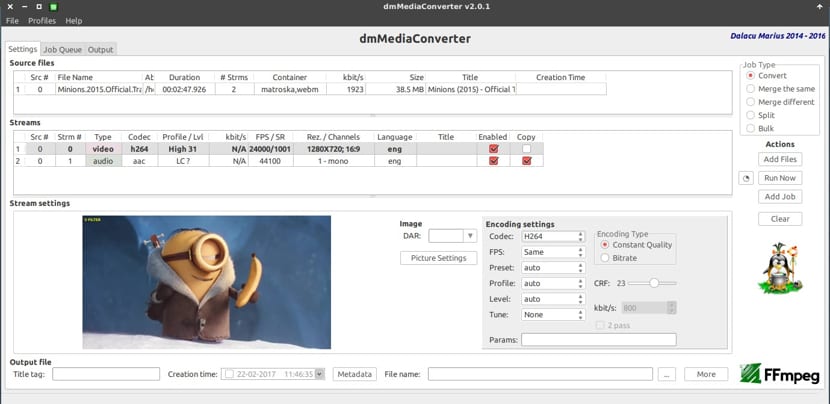
DmMediaConverter je multiplatformna aplikacija s podrškom za Linux, MacOS i Windows, zasnovan na FFMpeg koji nam omogućuje pretvaranje audio i video datoteka koja ima podršku za najpopularnije formate, kao što su h264, h265, vp8, vp9 audio - aac, mp3, flac, pcm, vorbis i mnogi drugi.
Primjena podržava istovremeno rukovanje s nekoliko datoteka, a također nam omogućuje prilagodbu promjena za svakog od njih ponaosob.
Između dmMediaConverter glavne značajke možemo istaknuti njegovu sposobnost kombiniranja ili razdvajanja video datoteke, uključivanje titlova u SRT, ass, ssa, mov_text i dvdsub i još mnogo toga, manipuliranje pojedinačnim medijskim tokovima.
dmMediaConverter za razliku od ostalih aplikacija, prilikom izvođenja zadatka spajanja dviju datoteka s istim svojstvima, neće ih prekodirati, ova je opcija vrlo dobra i s njom štedimo vrijeme.
Još jedna značajka koju nam nudi urednik je mogućnost izmjene metapodataka datoteke, bez potrebe za ponovnim kodiranjem.
Glavne značajke dmMediaConvertera:
- Mogućnost spajanja različitih vrsta datoteka (različiti kodeci, razlučivost itd.) U jednu datoteku. Odaberite izlaz s najvećom širinom svih izvornih datoteka.
- Podijelite ili izrežite datoteku prema određenim vremenskim točkama (bez ponovnog kodiranja)
- Skupno pretvaranje datoteka pomoću profila protoka ili ručnih postavki
- Protočni profili - stvorite i primijenite audio i video profile
- Red posla: može dodati više zadataka u radni red
- Paralelni poslovi: mogu pokretati više poslova istovremeno
- Prilagodbe slike: s promjenama koje se prikazuju odmah
- Skaliranje: promijenite razlučivost videozapisa
- Automatsko obrezivanje: otkriva najbolje vrijednosti obrezivanja za koder
- Podrška u sivim tonovima
Kako instalirati dmMediaConverter na Linux?
Da bismo instalirali dmMediaConverter, imamo deb ili rpm pakete za instalaciju u naš sustav.
Za instalacija dmMediaConvertera na Debian, Ubuntu i derivate, moramo preuzeti paket deb koji odgovara našoj arhitekturi u sljedeći link.
Ako ne znate koju arhitekturu ima vaš sustav, morate izvršiti sljedeću naredbu:
uname -m
Pomoću koje ćete moći znati je li vaš sustav 32 ili 64 bita, a pomoću toga ćete znati koji paket trebate preuzeti.
Nakon završetka preuzimanja, samo moramo izvršiti sljedeću naredbu da instaliramo aplikaciju u naš sustav:
sudo dpkg -i dmmediaconverter*.deb
Ako imate problema s ovisnostima, jednostavno morate izvršiti sljedeće:
sudo apt-get install -f
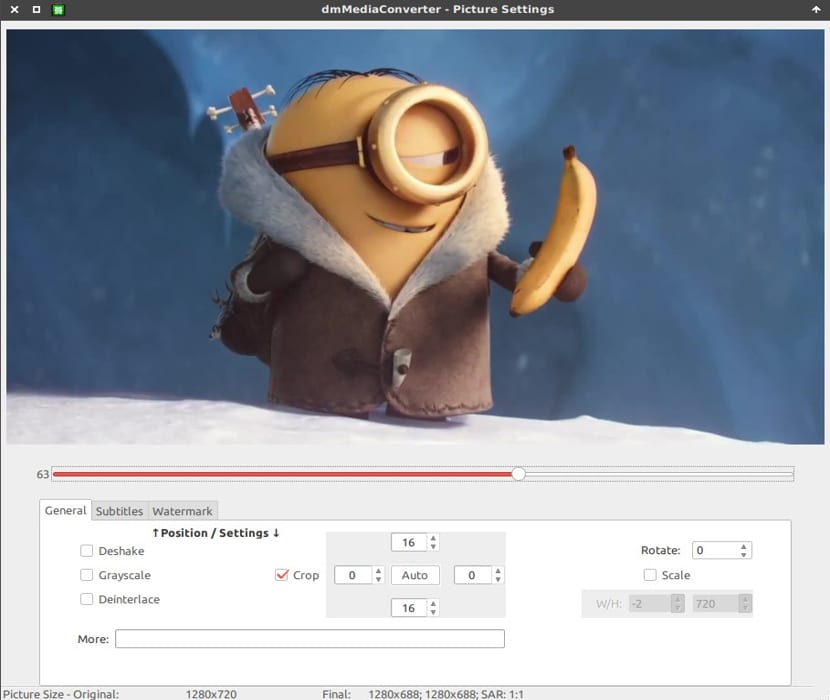
Na instalirajte dmMediaConverter na Fedoru, openSUSE, CentOS i derivate, možemo preuzeti rpm datoteku sa sljedeći link.
Ako ne znate koju arhitekturu ima vaš sustav, morate izvršiti sljedeću naredbu:
uname -m
Nakon završetka preuzimanja, na terminalu moramo izvršiti sljedeću naredbu.
sudo rpm -e dmmediaconverter*
Na kraju instalacije, Moramo samo potražiti aplikaciju u našem izborniku da bismo je mogli pokrenuti i početi uživati.
Konačno, za slučaj Arch Linux i derivati, aplikacija se nalazi unutar AUR spremišta, pa ćemo upotrijebiti yaourt za instalaciju dmMediaConvertera u naš sustav.
Samo moramo otvoriti terminal i izvršiti sljedeću naredbu:
yaourt -s dmmediaconverter
Iako se aplikacija prema autoru ovoga može naći izravno u Ubuntuovim spremištima, nisam dao informacije o tome kako je instalirati budući da trenutno koristim verziju 14.04 lts i ne mogu provjeriti jesu li najnovija spremišta primjena.
Kako deinstalirati dmMediaConverter s Linuxa?
Ako iz bilo kojeg razloga želite deinstalirati dmmediaconverter sa svog sustava, morate primijeniti odgovarajuće naredbe prema svojoj vrsti distribucije:
u Debian, Ubuntu i derivati:
sudo apt-get remove dmmediaconverter*
Dok je za Fedora, openSUSE, CentOS i derivati:
sudo rpm -e dmmediaconverter*
Konačno, za deinstalaciju sa Arch Linux i derivati:
yaourt -Rs dmmediaconverter
Ako znate za bilo koju drugu aplikaciju sličnu dmMediaConverter ili koju možemo spomenuti, nemojte se ustručavati podijeliti je s nama u komentarima.
Pozdrav s Kube ... ovdje smo razvili osnovni alat kao što je frontend za FFmpeg koji može biti posebno zanimljiv korisnicima koji nisu previše upućeni u proces pretvorbe, budući da je broj parametara koje FFmpeg i druge slične potpore prevladavaju, pa smo odlučili stvoriti nešto jednostavno i funkcionalno ... možete pogledati iz https://videomorph.webmisolutions.com/
Hvala na izvrsnom radu ...
Pozdrav, možete li objaviti tutorial o tome kako pretvoriti video datoteku u audio datoteku, na primjer u mp3?
Pozdrav legiongex, ta je opcija zamišljena u VideoMorph, pogledajte ovu poveznicu https://videomorph.webmisolutions.com/ a među mogućnostima programa je izdvajanje zvuka i spremanje u MP3 format, potreban je samo 1 klik !!!
Nadam se da ćete riješiti ...
Lord Ford.
@legiongex
Samo pogledajte u dmMediaConverter ... pomoć. U tu ćete svrhu pronaći video.
https://www.youtube.com/watch?v=rZR40mdFRoQ&index=2&list=PLwURYFQvHBAtG8wqzyVgOQ1WtEYSkiscO